Jak przesyłać filmy wideo z komputera na iPhone bez iTunes
Wszyscy mamy swoją osobistą kolekcję wspomnień z dzieciństwa, niektóre mogą być przechowywane w postaci starych kaset magnetowidów, a obecnie głównie na starym iPhonie.
Wiesz, ile filmów kosmicznych zwykle zajmuje Twój telefon, często możesz przenieść je z iPhone'a na komputer, aby zwolnić miejsce na urządzeniu. Ale co zamierzasz zrobić, jeśli chcesz udostępnić te stare filmy, które utknęły na twoim komputerze?
Chociaż przesyłanie filmów z telefonu na komputer jest łatwe, co zrobić, jeśli chcesz cofnąć akcję, zwłaszcza po śmierci iTunes? Niezależnie od tego, czy jest to wycieczka na Bali dwa lata temu, czy ślub kuzyna, jest kilka filmów, które chciałbyś ponownie zobaczyć na swoim iPhonie, ale są one przechowywane na komputerze.
Nie martw się, ten artykuł pokaże kilka sposobów przesyłania filmów z komputera na iPhone'a bez iTunes.
1. Użyj iCloud
Jest to być może najłatwiejsza metoda, ponieważ większość filmów na iPhonie powinna była zostać automatycznie zsynchronizowana z iCloud. Ale najpierw musisz upewnić się, że używasz tego samego Apple ID na komputerze i iPhonie. Oba urządzenia muszą być również podłączone do tej samej sieci Wi-Fi.
Otwórz iPhone'a, przejdź do aplikacji Ustawienia . Pod twoim imieniem zobaczysz sekcję iCloud . Przejdź do Zdjęcia, a następnie włącz Mój strumień zdjęć .

Jeśli nie masz iCloud na komputerze, pobierz i zainstaluj iCloud dla Windows, postępując zgodnie z tym przewodnikiem tutaj.
Teraz otwórz program iCloud na komputerze. W kolumnie obok zdjęć kliknij Opcje i włącz bibliotekę zdjęć iCloud . Aby rozpocząć przesyłanie filmów, zaznacz opcję Prześlij nowe zdjęcia i filmy z mojego komputera i upewnij się, że jest włączone. Następnie możesz kliknąć Zmień, co pozwala wybrać folder zawierający filmy, które chcesz przesłać na swój iPhone.
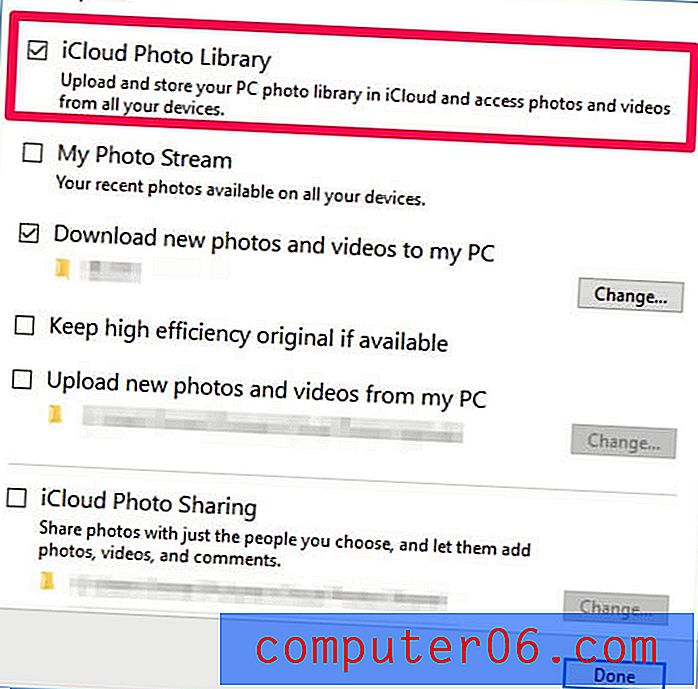
2. Transfer za pośrednictwem Dropbox
Jeśli iCloud nie wydaje Ci się wygodny, możesz użyć innej usługi przechowywania w chmurze. Jedną z popularnych opcji jest Dropbox. Możesz pobrać filmy z komputera na iPhone'a w ciągu zaledwie kilku minut, w zależności od rozmiaru pliku.
Uwaga: proces może być nieco bardziej skomplikowany w porównaniu z iCloud. Wynika to z faktu, że musisz pobrać i zainstalować Dropbox zarówno na komputerze, jak i telefonie iPhone. Najpierw musisz też zapisać te filmy na komputerze. Dropbox zapewnia tylko 2 GB bezpłatnego miejsca. W przeciwnym razie będziesz musiał zapłacić za usługę.
Jeśli jednak nie masz pod ręką kabla USB, Dropbox byłby preferowaną metodą przesyłania filmów i oto jak:
Krok 1: Pobierz i zainstaluj Dropbox na komputerze. Załóż konto Dropbox, jeśli go nie masz.
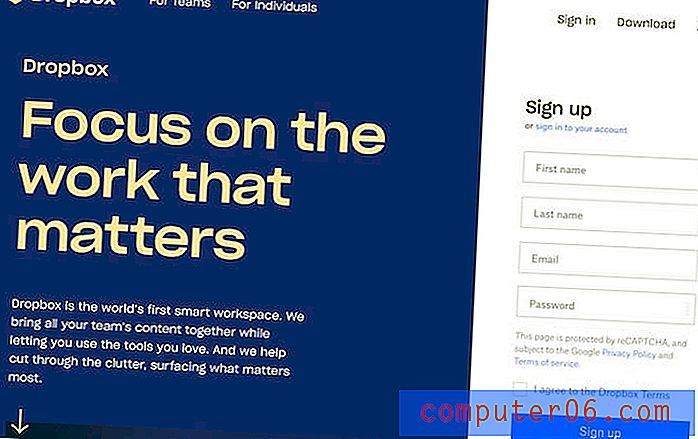
Krok 2: Przejdź do filmów na komputerze, które chcesz zaimportować, i prześlij je do Dropbox.
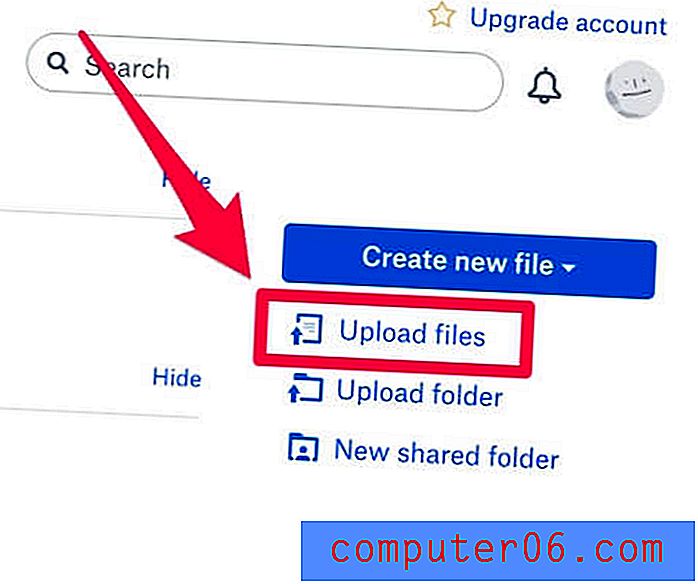
Krok 3: Przejdź do App Store, wyszukaj „dropbox” i zainstaluj aplikację na swoim iPhonie. Zaloguj się za pomocą swojego konta. Wybierz właśnie zaimportowane filmy i zapisz te pliki multimedialne na swoim iPhonie. Otóż to.
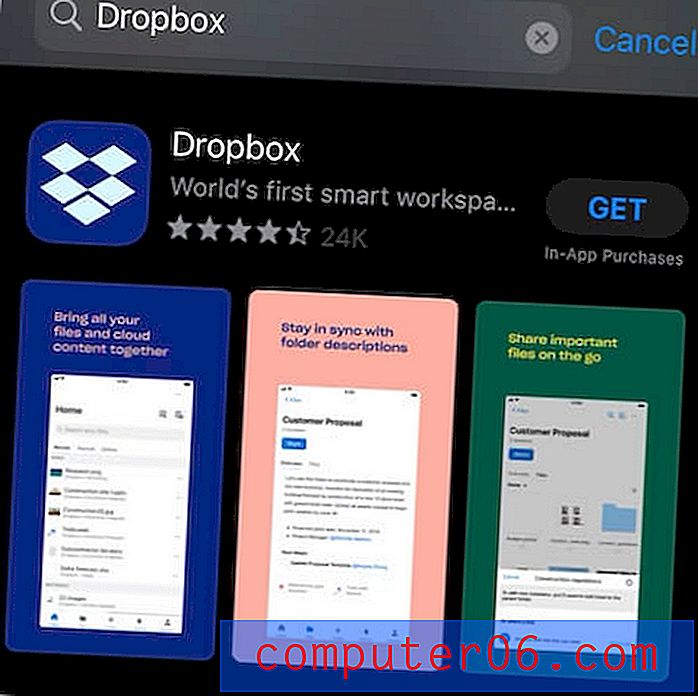
3. Użyj oprogramowania iPhone Transfer
Jeśli masz wiele filmów do przesłania i często musisz radzić sobie z plikami między iPhonem a komputerem, inną dobrą opcją jest skorzystanie z oprogramowania do przesyłania danych innych firm - które pomaga wydajniej zarządzać plikami iPhone / iPad. Możesz przeczytać naszą szczegółową recenzję podsumowującą najlepsze oprogramowanie do przesyłania iPhone'a, aby uzyskać więcej.
Jednym z najlepszych wyborów jest dr.fone . Funkcja przesyłania umożliwia łatwe importowanie filmów i różnych plików multimedialnych z komputera na iPhone'a i odwrotnie. Poniżej znajduje się przewodnik krok po kroku.
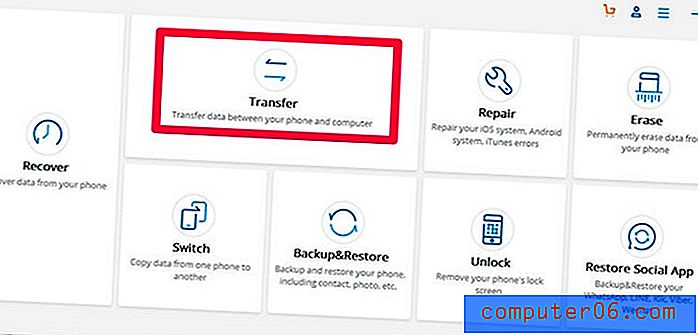
Krok 1: Pobierz i zainstaluj dr.fone na komputerze z systemem Windows i uruchom go. Następnie na ekranie głównym wybierz opcję Transfer, aby rozpocząć.
Krok 2: Podłącz iPhone'a do komputera za pomocą kabla błyskawicy. Ponownie, po podłączeniu iPhone'a, otrzymasz domyślne powiadomienie „Ufaj temu komputerowi”. Po prostu zaakceptuj to, dotykając opcji zaufania w telefonie.
Krok 3: Następnie aplikacja automatycznie wykryje iPhone'a. Na ekranie głównym zobaczysz różne skróty, do których chcesz nawigować, jest sekcja Wideo .
Krok 4: Aby przenieść wideo z komputera na iPhone'a, przejdź do paska narzędzi i wybierz opcję Importuj . Poniżej możesz wybrać import pliku wideo lub całego folderu z plikami multimedialnymi. Wystarczy kliknąć opcje Dodaj plik lub Dodaj folder, aby uruchomić alternatywną kartę, i przejdź do miejsca, w którym są przechowywane Twoje filmy, aby je otworzyć.
Krok 5: Wybrane filmy zostaną przeniesione na iPhone'a. Otóż to.
Cały proces jest stosunkowo prosty, a dr.fone to przyzwoita alternatywa dla powyższych metod przesyłania filmów z komputera na iPhone'a.
4. Ręcznie dodaj wideo do iPhone'a za pomocą Eksploratora plików Windows
To może być najbardziej oldschoolowa metoda. Aby używać Eksploratora plików Windows do przesyłania plików wideo z komputera na iPhone'a, nie trzeba pobierać żadnego oprogramowania innych firm. W rzeczywistości oprócz kabla błyskawicznego USB nie potrzebujesz niczego więcej. Jest to funkcja, która została już wbudowana w komputer i wystarczy podłączyć iPhone'a do komputera.
Po podłączeniu iPhone'a do komputera pojawi się pytanie: Czy ufasz temu komputerowi? Kliknij Zaufaj, a zobaczysz, że iPhone pojawia się jako nowe urządzenie w tym komputerze na Eksploratorze plików Windows 10.
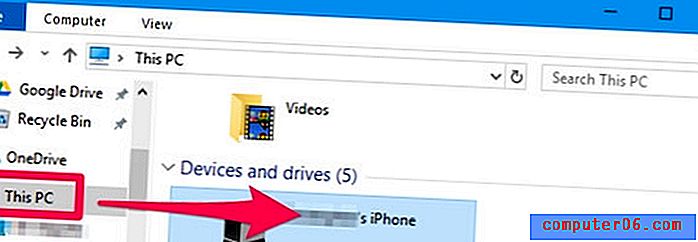
Przejdź do folderu DCIM, zobaczysz swoje zdjęcia i filmy przechowywane w folderze 100APPLE. W przypadku dużej liczby zdjęć i filmów mogą istnieć inne foldery o nazwach 101APPLE i 102APPLE itp.
Aby przenieść filmy z komputera na iPhone'a, po prostu przeciągnij dowolny z plików multimedialnych do folderu 100APPLE w folderze DCIM. Możesz też zaimportować swoje filmy jako cały folder.
Ostatnim krokiem jest odłączenie iPhone'a, teraz powinieneś być w stanie oglądać i odtwarzać filmy na zdjęciach.
Jakieś inne skuteczne metody wykonania pracy? Zostaw komentarz poniżej i daj nam znać.



